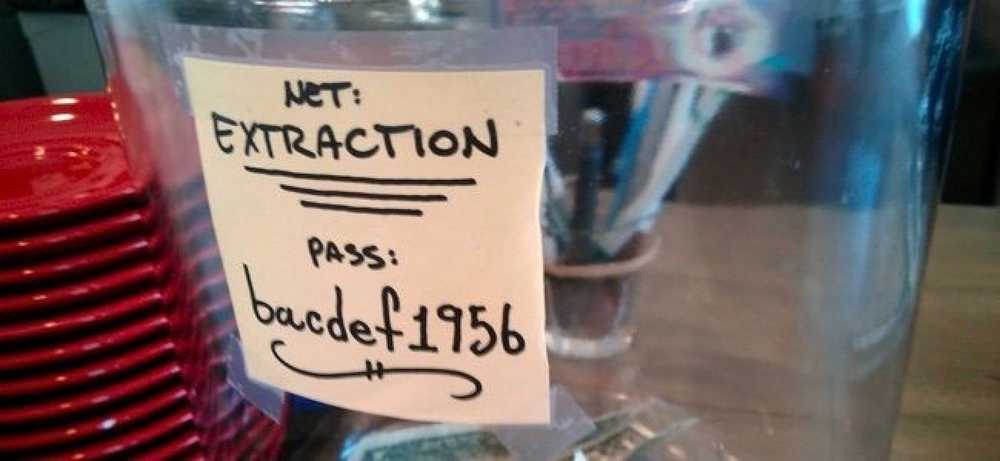경고 누구나 USB 드라이브 및 외부 SSD에서 삭제 된 파일을 복구 할 수 있습니다.

기존의 기계식 하드 드라이브에서만 삭제 된 파일을 솔리드 스테이트 미디어에서 복구 할 수 없다는 것이 일반적인 통념입니다. 그러나 이는 내부 드라이브에만 적용됩니다. USB 플래시 드라이브 및 외부 솔리드 스테이트 드라이브는 파일 복구 공격에 취약합니다.
한편으로 이것은 좋은 소식 일 수 있습니다. 실수로 그러한 드라이브에서 삭제 한 파일은 복구 할 수 있습니다. 다른 한편,이 드라이브에 액세스하면 다른 사람들이 귀하의 중요한 데이터를 복구 할 수 있습니다.
내부 솔리드 스테이트 드라이브에서 삭제 된 파일을 복구 할 수없는 이유
삭제 된 파일을 기존의 내부 기계식 하드 드라이브에서 복구 할 수있는 이유는 간단합니다. 이러한 기존 드라이브에서 파일을 삭제하면 파일이 실제로 삭제되지 않습니다. 대신 데이터는 하드 디스크 드라이브에 남아있어 중요하지 않은 것으로 표시됩니다. 더 많은 공간이 필요할 때마다 운영 체제가 이러한 섹터를 덮어 쓰게됩니다. 섹터를 즉시 비울 필요가 없습니다. 그러면 파일을 삭제하는 프로세스가 훨씬 오래 걸릴 것입니다. 빈 섹터를 덮어 쓰는 것처럼 사용 된 섹터를 덮어 쓰는 것만 큼 빠른 것입니다. 삭제 된 파일의 비트가 주변에 있기 때문에 소프트웨어 도구는 드라이브의 사용되지 않은 공간을 검사하고 아직 덮어 쓰지 않은 것을 복구 할 수 있습니다.
솔리드 스테이트 드라이브는 다르게 작동합니다. 플래시 메모리 셀에 데이터를 기록하려면 셀을 먼저 지워야합니다. 새 드라이브는 비어있어 드라이브를 빨리 쓸 수 있습니다. 삭제 된 파일이 가득 찬 드라이브에서 드라이브에 쓰기 작업을하기 전에 각 셀을 먼저 비워야하기 때문에 드라이브에 쓰는 과정이 느려집니다. 그러나 이것은 솔리드 스테이트 드라이브가 시간이 지남에 따라 속도가 떨어지는 경향이 있음을 의미합니다. 이 문제를 해결하기 위해 TRIM이 도입되었습니다. 운영 체제가 내부 솔리드 스테이트 드라이브에서 파일을 삭제하면 TRIM 명령을 전송하고 드라이브가 해당 섹터를 즉시 지 웁니다. 이로 인해 향후 섹터에 기록하는 속도가 빨라지고 내부 솔리드 스테이트 드라이브에서 삭제 된 파일을 복구하는 것이 실질적으로 불가능 해지는 부수적 인 이점이 있습니다.

TRIM은 내부 드라이브에서만 작동합니다.
일반 지식은 솔리드 스테이트 드라이브에서 삭제 된 파일을 복구 할 수 없다는 것입니다. 그러나 TRIM은 내부 드라이브에서만 지원됩니다. TRIM은 USB 또는 FireWire 인터페이스에서 지원되지 않습니다. 즉, USB 플래시 드라이브, 외장형 솔리드 스테이트 드라이브, SD 카드 또는 다른 유형의 솔리드 스테이트 메모리에서 파일을 삭제하면 삭제 된 파일이 메모리에 저장되어 복구 될 수 있습니다.
실제로 이러한 외장형 드라이브는 기존의 자기 드라이브처럼 파일 복구에 취약하다는 것을 의미합니다. 사실 USB 스틱이나 내부 드라이브를 잡는 것이 쉬워지기 때문에 더 취약합니다. 주변에 앉아서 방을 떠날 수도 있고, 사람들이 빌려 주거나, 다 끝내면 줄 수도 있습니다..
자신을 참조하십시오
우리의 말을 그냥 듣지 마십시오. 이것을 직접 테스트 할 수 있습니다. USB 플래시 드라이브를 잡고 컴퓨터에 연결하고 파일을 복사하십시오. USB 드라이브에서 해당 파일을 삭제 한 다음 파일 복구 프로그램을 실행하십시오. 여기서 Piriform의 무료 Recuva를 사용하고 있습니다. 파일 복구 프로그램으로 드라이브를 검사하면 삭제 된 파일이 표시되어 복구 할 수 있습니다..
Recuva가 빠른 검색으로 삭제 한 파일을 찾았습니다..
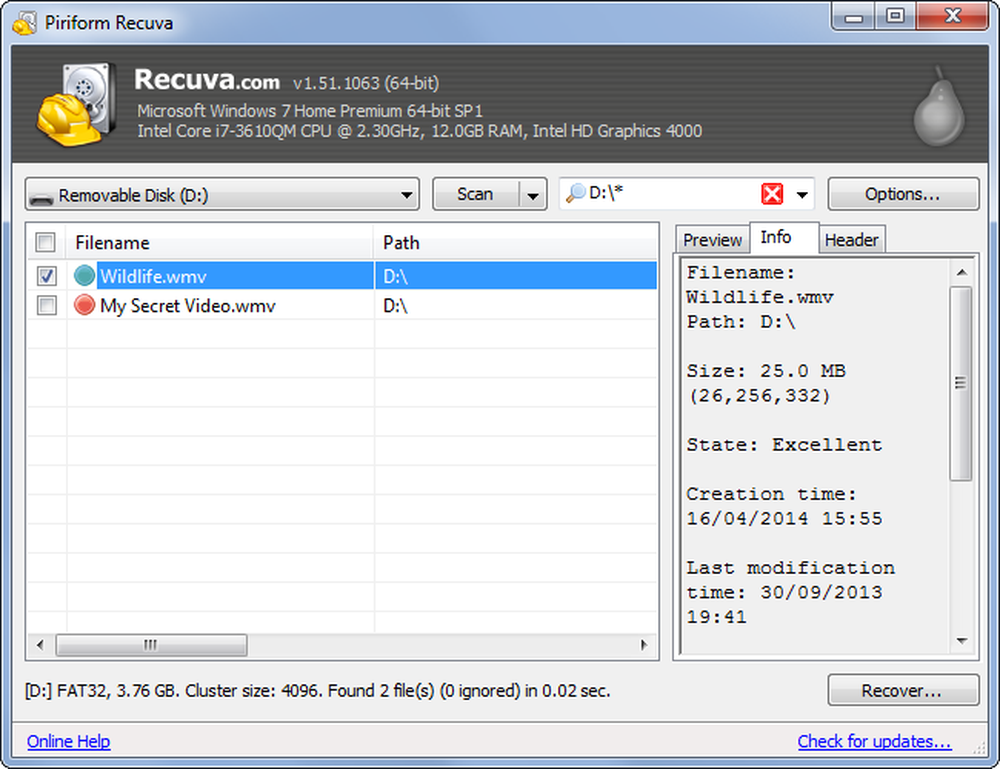
빠른 형식이 도움이되지 않습니다.
드라이브를 포맷하면 도움이 될 것입니다. 포맷하면 드라이브의 모든 파일이 삭제되고 새로운 FAT32 파일 시스템이 생성됩니다..
이를 테스트하기 위해 Windows에서 기본 "빠른 포맷"옵션을 사용하도록 드라이브를 포맷했습니다. Recuva는 일반적인 빠른 검사로 삭제 된 파일을 찾지 못했지만 개선되었습니다. 더 긴 "딥 스캔"은 드라이브를 포맷하기 전에 존재했던 다양한 삭제 된 파일을 발견했습니다. 빠른 포맷은 드라이브를 닦지 않습니다..
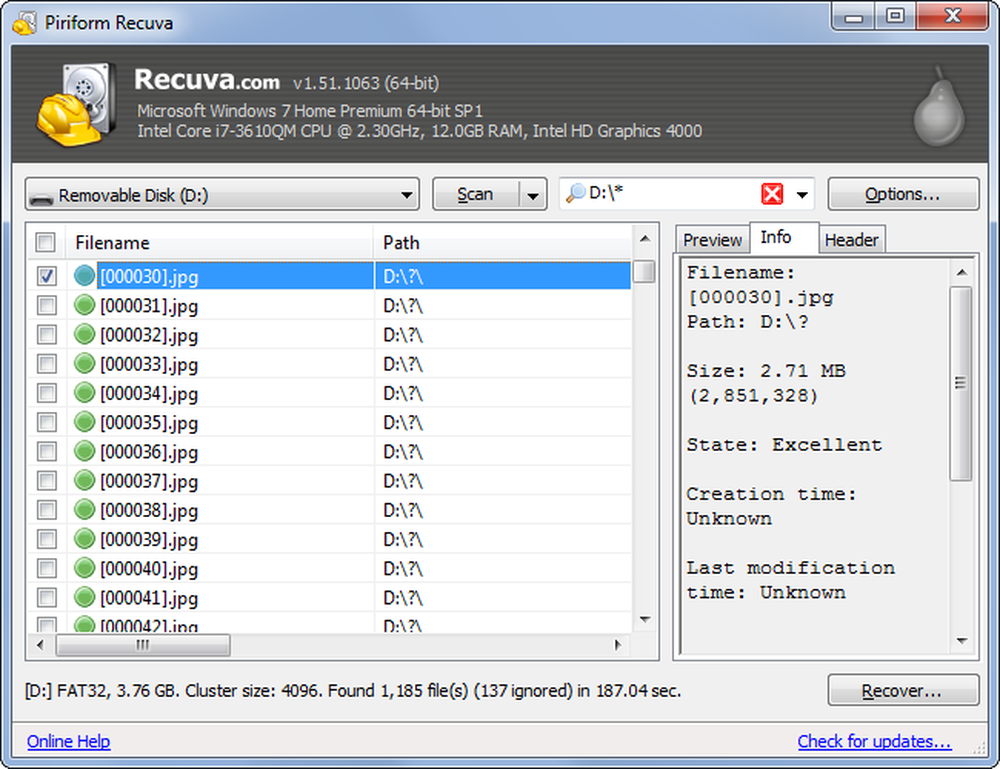
그런 다음 "빠른 포맷"옵션의 선택을 취소하여 더 긴 포맷 작업을 시도했습니다. Recuva는 이후에 삭제 된 파일을 찾지 못했습니다. 아무도 드라이브에서 삭제 된 파일을 복구 할 수 없도록하려면 드라이브를 포맷 할 때 "빠른 포맷"옵션의 선택을 취소하십시오.
드라이브를 포맷하려면 Windows 탐색기 나 파일 탐색기에서 마우스 오른쪽 버튼을 클릭하고 포맷 옵션을 선택하십시오. 파일을 삭제할 때마다이 작업을해서는 안됩니다. 드라이브에 쓰기 작업이 추가되고 플래시 메모리의 수명이 단축되기 때문입니다.
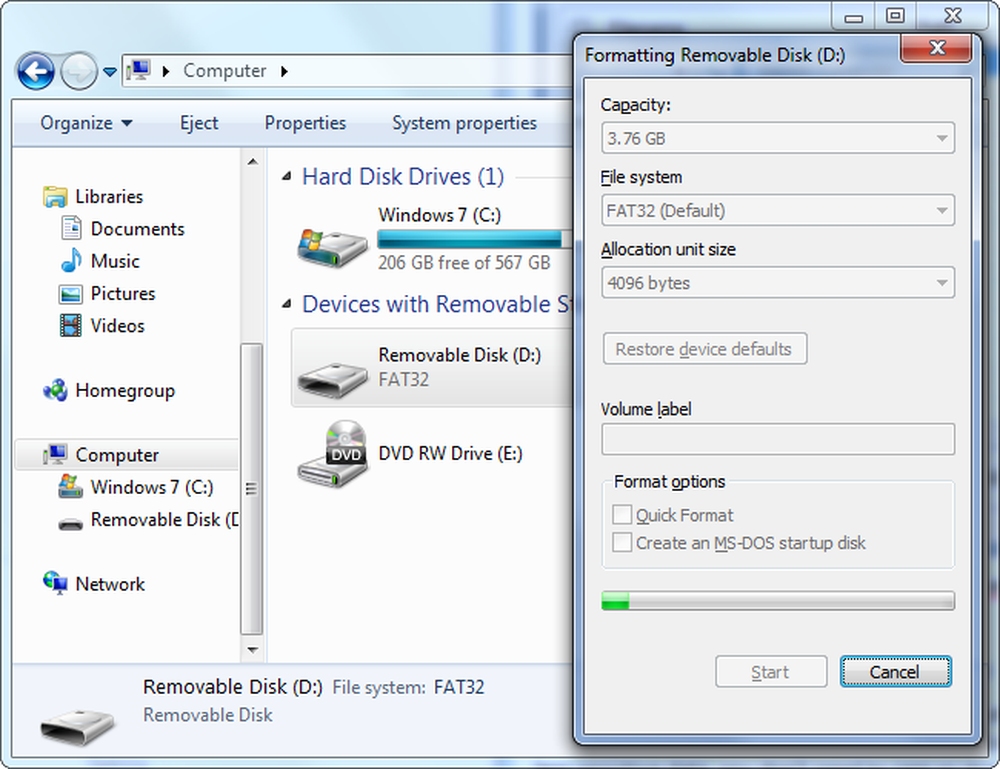
삭제 된 파일을 복구 할 수 없는지 확인하는 방법
크로스 플랫폼 TrueCrypt, Microsoft의 BitLocker To Go, Mac OS X의 내장 암호화 기능 또는 Linux의 USB 드라이브 암호화 기능과 같은 암호화 솔루션을 사용하여 대신 드라이브를 암호화 할 수 있습니다. 사용자가 암호화 키가 없으면 삭제 된 파일을 복구 할 수 없으므로 드라이브의 모든 파일이 삭제되거나 삭제됩니다.
이것은 드라이브에 중요한 파일이있는 경우에만 분명히 중요합니다. 귀하가 세금 환급이나 비즈니스 정보를 가지고 있다면, 그것을 보호하고 싶을 것입니다. 반면에 민감하지 않은 데이터로 USB 드라이브를 사용하는 경우 - 컴퓨터에서 가정 엔터테인먼트 센터로 비디오 파일을 전송하는 경우가 많으므로 많은 신경을 쓸 필요가 없습니다.
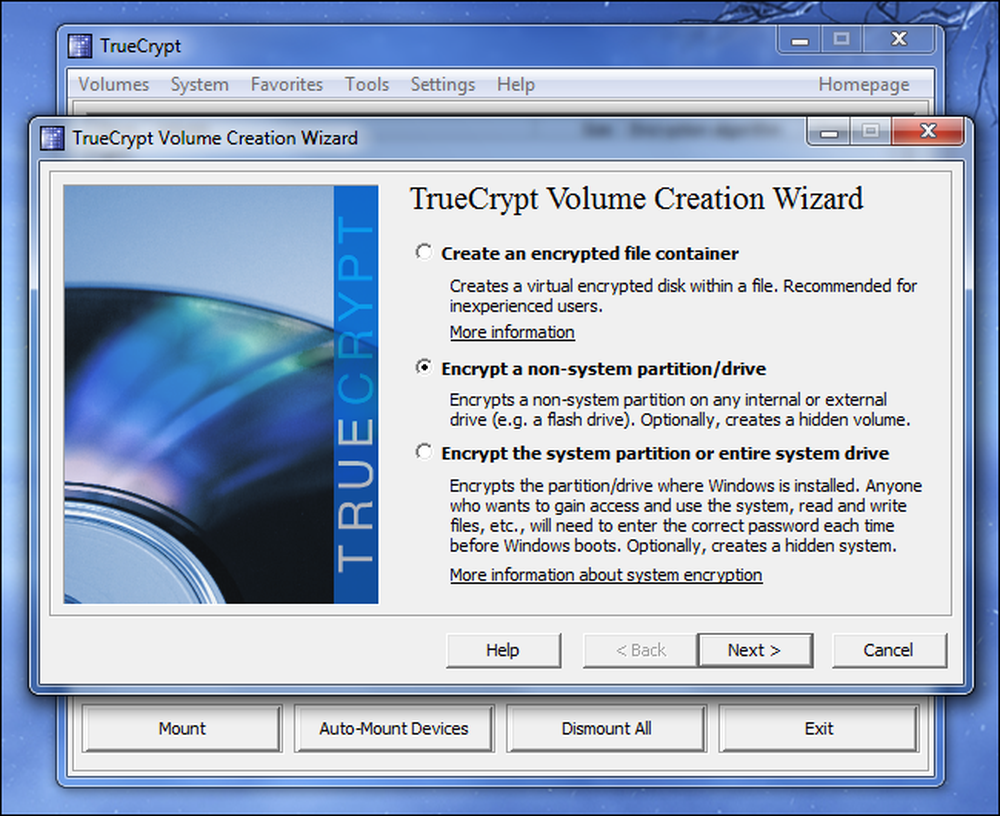
TRIM은 내부 솔리드 스테이트 드라이브에서 최상의 성능을 얻는 데 도움이되는 기능입니다. 그것은 보안 기능으로 의도되지는 않았지만 많은 사람들은 솔리드 스테이트 플래시 메모리가 모두 동일하게 작동한다는 것을 당연시 여겼습니다. 그렇지 않습니다 - 외부 드라이브는 여전히 파일을 복구 할 수 있습니다. 드라이브를 폐기하고 중요한 데이터를 추적 할 때이 점을 고려하십시오..